Виртуальный мир Minecraft от Mojang Studios является одной из самых популярных игр среди игроков всех возрастов. Известная своим креативным и неограниченным геймплеем, Minecraft предлагает игрокам возможность строить и исследовать свои собственные уникальные миры.
Скриншоты игрового процесса являются отличным способом запечатлеть впечатляющие моменты из игры и поделиться ими с другими людьми. Но где точно можно найти скриншоты Minecraft на компьютере? Это подробное руководство поможет вам найти это место и научиться делать их в самой игре.
Первая возможность находится внутри самой игры Minecraft. Она предлагает встроенный функционал для создания и сохранения скриншотов. Во время игры, вы можете нажать клавишу F2 (или другую сочетание клавиш, если вы изменили настройки) для снятия скриншота в текущей позиции. Скриншоты сохраняются в папке Minecraft на вашем компьютере.
Примечание: Папка Minecraft находится в разных местах в зависимости от операционной системы. В Windows, она обычно находится в папке AppData, а в macOS - в папке Library. Подробные инструкции можно найти на официальном сайте Minecraft.
Кроме встроенной функции Minecraft, можно использовать программы скриншотирования и скриншотирования экрана, доступные на вашем компьютере. Они позволяют вам сделать скриншоты Minecraft, а также скриншоты других игр или программ.
В этой статье вы найдете все необходимые инструкции и подсказки о том, как найти и сохранить скриншоты Minecraft на вашем компьютере, чтобы вы могли делиться своими впечатлениями от игры с другими игроками и создавать потрясающие скриншоты вашего приключения в виртуальном мире Minecraft!
Где найти скриншоты Minecraft на компьютере?

В Minecraft есть встроенная функция для создания скриншотов, которая позволяет сохранять интересные моменты игры и делиться ими с другими игроками. Эти скриншоты сохраняются в специальной папке на компьютере, и их можно легко найти, следуя нескольким простым шагам.
- Откройте папку .minecraft: Чтобы найти скриншоты Minecraft, вам нужно открыть папку .minecraft на вашем компьютере. В зависимости от операционной системы, она может располагаться в разных местах:
- Для Windows: %appdata%\.minecraft
- Для macOS: ~/Library/Application Support/minecraft
- Для Linux: ~/.minecraft
Теперь вы можете свободно просматривать и использовать скриншоты Minecraft, которые вы сделали в игре. Вы можете скопировать их в другую папку, поделиться ими с друзьями или использовать для создания различных контентов, таких как обои или загружать в свои социальные сети.
Обратите внимание, что скриншоты Minecraft сохраняются в формате PNG, поэтому вы можете смело открывать и редактировать их с помощью любой программы для работы с изображениями.
Сохранение скриншотов в Minecraft

Одной из самых привлекательных возможностей Minecraft является возможность делать скриншоты игрового процесса. На протяжении многих лет игроки активно делятся своими скриншотами, чтобы показать другим игрокам свои достижения или просто поделиться красивыми пейзажами. В этой статье мы рассмотрим, как сохранить скриншоты в Minecraft.
Для сохранения скриншотов в Minecraft следуйте простым инструкциям:
- Откройте игру Minecraft и загрузите мир, в котором вы хотите сделать скриншот.
- Выберите место, где вы хотите сделать скриншот, и остановитесь.
- Нажмите клавишу F2 (на PC) или комбинацию клавиш Command + Shift + 3 (на Mac), чтобы сделать скриншот во весь экран.
- Для снятия скриншота только определенной области экрана на Mac, используйте комбинацию клавиш Command + Shift + 4 и щелкните и выделите нужную область.
- Скриншоты сохраняются в папке ".minecraft/screenshots".
Теперь вы знаете, как сохранить скриншоты в Minecraft. Помните, что деление своих скриншотов может быть замечательным способом показать ваши приключения и творческие проекты в игре.
Путь к папке скриншотов в Minecraft
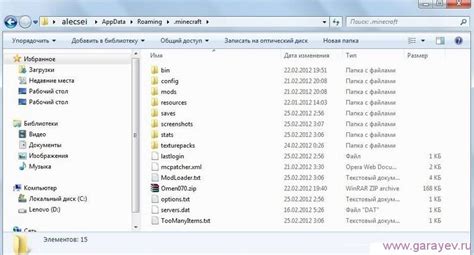
В Minecraft существует возможность делать скриншоты игрового процесса, чтобы сохранить визуальные моменты для позднейшего просмотра или публикации. Когда вы делаете скриншот, игра автоматически сохраняет его в специальную папку на вашем компьютере.
Путь к папке скриншотов в Minecraft может немного варьироваться, в зависимости от операционной системы вашего компьютера:
- Для Windows: %appdata%\.minecraft\screenshots
- Для macOS: ~/Library/Application Support/minecraft/screenshots
- Для Linux: ~/.minecraft/screenshots
Примечание: символ "~" означает вашу домашнюю директорию.
Когда вы найдете папку скриншотов, вы увидите файлы с названиями в формате YYYY-MM-DD_HH.MM.SS.png, где YYYY-MM-DD представляет текущую дату, а HH.MM.SS представляет текущее время в 24-часовом формате.
Вы можете скопировать, переместить или удалять файлы со скриншотами по своему усмотрению. Также вы можете использовать скриншоты для создания обоев или предметов в игре.
Теперь, когда вы знаете путь к папке скриншотов в Minecraft, вы можете легко находить и управлять своими скриншотами и делиться ими с другими.
Редактирование и управление скриншотами в Minecraft
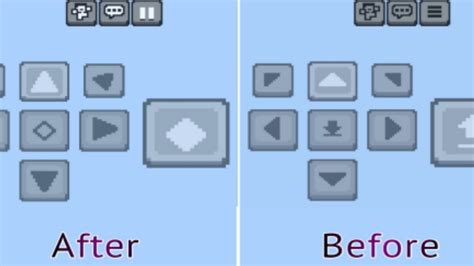
Скриншоты в Minecraft могут быть полезными для сохранения и передачи впечатлений от игры. В этом разделе мы рассмотрим, как редактировать и управлять скриншотами в Minecraft.
Создание скриншотов
Для создания скриншотов в Minecraft вы можете использовать клавишу F2 (по умолчанию) на вашей клавиатуре. При нажатии на эту клавишу будет создан скриншот текущего вида вашей игры. Скриншоты сохраняются в папке ".minecraft\screenshots" на вашем компьютере.
Редактирование скриншотов
После создания скриншота вы можете редактировать его, чтобы добавить эффекты, текст или другие элементы. Для этого вам понадобится графический редактор, такой как GIMP или Adobe Photoshop. Откройте скриншот в редакторе и вносите необходимые изменения.
Управление скриншотами
Управление скриншотами в Minecraft может быть полезным, особенно если у вас накопилось много скриншотов и вы хотите их организовать. В папке ".minecraft\screenshots" вы увидите список всех ваших скриншотов. Вы можете перемещать, копировать или удалять скриншоты по вашему усмотрению.
Вы также можете создавать подпапки для группировки и организации ваших скриншотов. Например, вы можете создать папку "Красивые виды" и переместить в нее все скриншоты с пейзажами.
Не забывайте регулярно создавать резервные копии ваших скриншотов, особенно если вам очень дороги какие-то конкретные моменты. Резервное копирование позволит вам избежать потери скриншотов в случае сбоя компьютера или другой непредвиденной ситуации.
Поделитесь своими скриншотами
Когда вы создали и отредактировали скриншоты, вы можете поделиться ими с другими игроками. Вы можете загрузить скриншоты на фотохостинг или использовать их в качестве обоев на рабочем столе. Также вы можете опубликовать свои скриншоты в социальных сетях или форуме Minecraft, чтобы продемонстрировать свои достижения и впечатления от игры.
Заключение
Управление и редактирование скриншотами в Minecraft позволяет сохранить и поделиться впечатлениями от игры. Будьте креативными и наслаждайтесь процессом создания и редактирования своих скриншотов!




